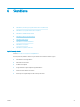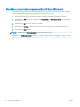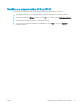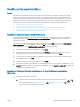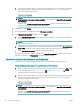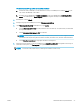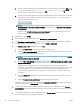HP Color LaserJet Pro MFP M277 - User Guide
Skenēšanas e-pastā iestatīšana
Ievads
Lai izmantotu šo skenēšanas funkciju, iekārtai jābūt pievienotai tīklam. Šī skenēšanas funkcija nav pieejama,
kamēr nav kongurēta. Lai kongurētu šīs funkcijas, izmantojiet Skenēšanas e-pastā iestatīšanas vedni
(Windows), kas ir ir instalēts iekārtas HP programmu grupā pilnīgas programmatūras instalēšanas ietvaros. Šīs
funkcijas kongurēšanai var izmantot arī HP iegulto Web serveri. Tālāk dotie norādījumi raksturo šīs funkcijas
kongurēšanu, izmantojot gan Skenēšanas e-pastā iestatīšanas vedni, gan HP iegulto Web serveri.
●
Skenēšanas e-pastā vedņa lietošana (Windows)
●
Skenēšanas e-pastā funkcijas iestatīšana ar HP iegultā Web servera palīdzību (Windows)
●
Skenēšanas e-pastā iestatīšana Mac operētājsistēmai
Skenēšanas e-pastā vedņa lietošana (Windows)
Dažām HP iekārtām ir pievienots programmatūras kompaktdisks, no kura jāinstalē draiveris. Tā instalēšanas
beigās tiek parādīta opcija Skenēšanas mapē un e-pastā iestatīšana. Iestatīšanas vedņi ietver vienkāršas
kongurācijas opcijas.
Pēc instalēšanas piekļūstiet iestatīšanas vednim, noklikšķinot uz pogas Sākt, atlasot vienumu Programmas vai
Visas programmas un pēc tam noklikšķinot uz vienuma HP. Noklikšķiniet uz programmas nosaukuma un pēc
tam noklikšķiniet uz opcijas Skenēšanas e-pastā vednis, lai sāktu kongurēšanu.
1. Lai pievienotu jaunu izejošā e-pasta adresi, noklikšķiniet uz pogas Jauna.
2. Ievadiet e-pasta adresi. Noklikšķiniet uz pogas Tālāk.
3. Lodziņā Parādāmais nosaukums ierakstiet šīs e-pasta adreses parādāmo nosaukumu un pēc tam
noklikšķiniet uz Tālāk.
PIEZĪME. Lai aizsargātu e-pasta prolu, ievadiet 4 ciparu PIN. Pēc drošības PIN piešķiršanas prolam šis
PIN ir jāievada iekārtas vadības panelī un tikai pēc tam iekārta varēs nosūtīt e-pastu, izmantojot šo prolu.
4. Ievadiet SMTP servera nosaukumu vai IP adresi un SMTP servera porta numuru. Ja izejošais SMTP serveris
pieprasa papildu autentikāciju drošības nolūkā, noklikšķiniet uz izvēles rūtiņas E-pasta pieteikšanās
autentikācija un ievadiet nepieciešamo lietotāja ID un paroli. Pēc pabeigšanas noklikšķiniet uz pogas
Tālāk.
PIEZĪME. Ja nezināt SMTP servera nosaukumu, SMTP porta numuru vai autentikācijas informāciju,
sazinieties ar e-pasta/ interneta pakalpojumu nodrošinātāju vai sistēmas administratoru, lai saņemtu šo
informāciju. SMTP servera nosaukumus un portu nosaukumus parasti ir viegli atrast, veicot meklēšanu
internetā. Lietojiet, piemēram, tādus terminus kā „gmail smtp servera nosaukums” vai „yahoo smtp
servera nosaukums”.
5. Pārskatiet šo informāciju un pārbaudiet, vai visi iestatījumi ir pareizi. Ja tajos ir kļūda, noklikšķiniet uz pogas
Atpakaļ, lai izlabotu šo kļūdu. Pēc pabeigšanas noklikšķiniet uz pogas Saglabāt un pārbaudīt, lai pārbaudītu
kongurāciju un pabeigtu iestatīšanu.
PIEZĪME. Izveidojiet izejošā e-pasta papildu prolus, lai skenētu no vairāk nekā viena e-pasta konta.
Skenēšanas e-pastā funkcijas iestatīšana ar HP iegultā Web servera palīdzību (Windows)
1. Atveriet HP iegulto Web serveri (EWS):
LVWW Skenēšanas e-pastā iestatīšana 59